

By Adela D. Louie, Last updated: January 10, 2018
Come faccio a ripristinare il mio iPhone alle impostazioni di fabbrica senza iTunes?
Sai come ripristinare iPhone senza iTunes? Se non sai come fare, segui questo articolo. Quindi, analizziamo come ripristinare iPhone senza iTunes.
iTunes è molto utile per tutti gli utenti iOS perché attraverso iTunes, è possibile ripristinare i dati o ripristinare le impostazioni di fabbrica del dispositivo iOS se necessario, ad esempio se il dispositivo è bloccato, bloccato o non può essere acceso. Ad un certo punto, è necessario ripristinare o ripristinare in fabbrica i dati del nostro iPhone senza iTunes.
I motivi sono perché non otteniamo alcun backup di iTunes, quando abbiamo solo bisogno di estrarre diversi dati come contatti o foto invece di ripristinare l'intero backup di iTunes o se iTunes non riesce a ripristinare il nostro iPhone bloccato o se l'iPhone è in modalità di ripristino .
Qui, ti mostreremo un modo per ripristinare iPhone senza iTunes, quindi continua a leggere.
Se il caso è che hai eliminato accidentalmente tutti i tuoi dati dal tuo iPhone come i tuoi contatti, messaggi di testo, foto, registri delle chiamate, video e altri dati dal tuo dispositivo, lo strumento di recupero dati iOS FoneDog è il miglior software per te.
Puoi utilizzare questo software per ripristinare l'iPhone senza il backup di iTunes. Questo software può recuperare i dati persi o cancellati direttamente dal tuo iPhone che non richiede iTunes.
Può anche recuperare tutti i tipi di dati dal backup iCloud. Lo strumento di recupero dati iOS FoneDog è compatibile anche con iPhone o iPad in esecuzione su un iOS 11. FoneDog iOS Data Recovery Tool è molto facile da usare ma è anche molto efficiente nel recupero di tutti i dati persi o cancellati dal tuo dispositivo iPhone.
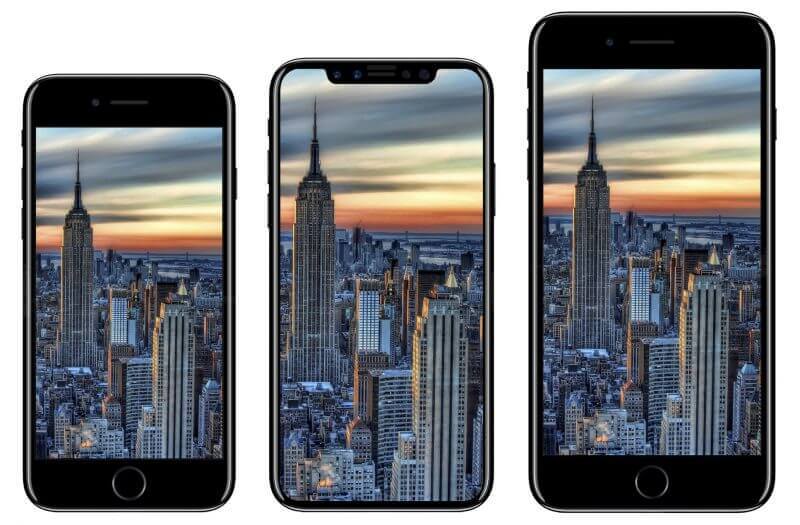
Ecco i dettagli per utilizzare Fonedog per ripristinare iPhone senza iTunes.![]()
Parte 1. Recupera iPhone senza iTunes direttamente dal tuo dispositivoParte 2. Recupera iPhone senza iTunes utilizzando il file di backup iCloudGuida video: come ripristinare i dati cancellati da iPhone senza iTunesParte 3. Conclusione
Dopo aver scaricato e installato FoneDog iOS Data Recovery Tool, avvia il software sul tuo computer e quindi collega il tuo dispositivo iPhone.
Seleziona "Recupera da iOS"per recuperare i dati cancellati direttamente da iPhone.
 Connessione da iOS - Step1
Connessione da iOS - Step1
Quando il tuo dispositivo è connesso ed è stato in grado di rilevare il software, FoneDog iOS Data Recovery Tool ti chiederà quindi di scansionare i dati del tuo iPhone.
Quello che devi fare è fare clic su "Avvio scansione"e quindi attendere il completamento del software.
Il processo di scansione può dipendere dalla dimensione dei dati memorizzati sul dispositivo iPhone.
 Avvia scansione - Step2
Avvia scansione - Step2
Una volta che FoneDog iOS Data Recovery Tool ha terminato la scansione del tuo dispositivo, sarai in grado di vedere sullo schermo tutti i file supportati da questo software.
Puoi scegliere dall'elenco delle categorie mostrato nella parte sinistra dello schermo, scegliere tutta la categoria che desideri ripristinare. Puoi scegliere più categorie.
Sarai in grado di vedere tutti i tuoi dati salvati sul tuo iPhone, sia quelli esistenti che quelli eliminati.
Puoi attivare "Visualizza solo gli articoli eliminati"nella parte superiore dello schermo in modo da poter vedere solo i dati eliminati.
Quindi visualizza l'anteprima di tutti i file eliminati uno alla volta e, una volta terminato, fai clic su "RecuperarePulsante ".
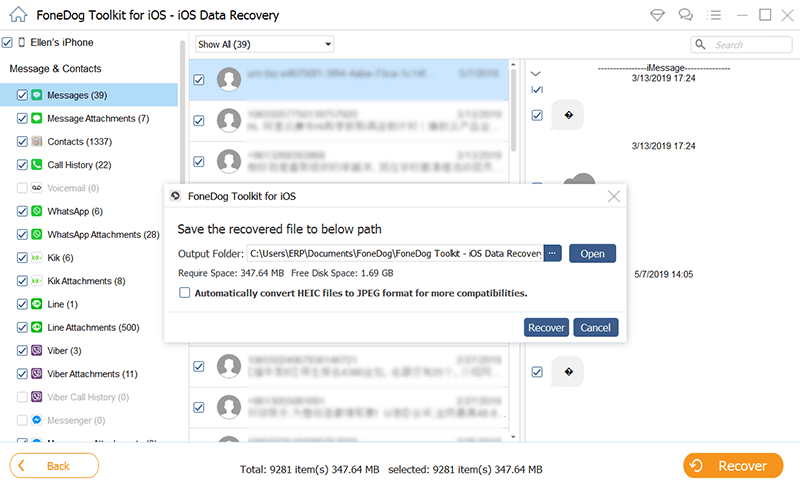 Ripristina dati senza iTunes - Step3
Ripristina dati senza iTunes - Step3
L'articolo di "Come recuperare i contatti cancellati da iPhone senza iTunes" è la cosa migliore per te.
Non è tutta la soluzione per ripristinare iPhone senza iTunes, ecco un altro modo migliore per ripristinare.![]()
Esegui FoneDog iOS Data Recovery Tool e scegli "Ripristina dal file di backup di iCloud".
Successivamente, il software ti chiederà di accedere. Accedi a iCloud utilizzando l'ID Apple e la password.
 Accedi iCloud - #1
Accedi iCloud - #1
Una volta effettuato l'accesso a iCloud, FoneDog iOS Data Recovery Tool ti mostrerà un elenco del tuo file di backup da iCloud.
Scegli il file di backup in base all'ultima data in cui è stato aggiornato.
Quindi fare clic su "Scaricare"accanto al file di backup.
 Seleziona Backup iCloud - #2
Seleziona Backup iCloud - #2
Una volta terminato il download del file di backup iCloud, il software mostrerà un elenco di categorie supportate dal software.
Da lì, scegli la categoria desiderata in modo che FoneDog iOS Data Recovery Tool possa continuare la scansione e l'estrazione di tutti i dati salvati da iCloud.
Hai anche l'opzione più categorie o puoi semplicemente fare clic su "Seleziona tutto" se hai perso tutti i tuoi dati e vuoi recuperarli tutti.
Dopo aver scelto il tipo di file, fai clic su "ProssimoPulsante ".
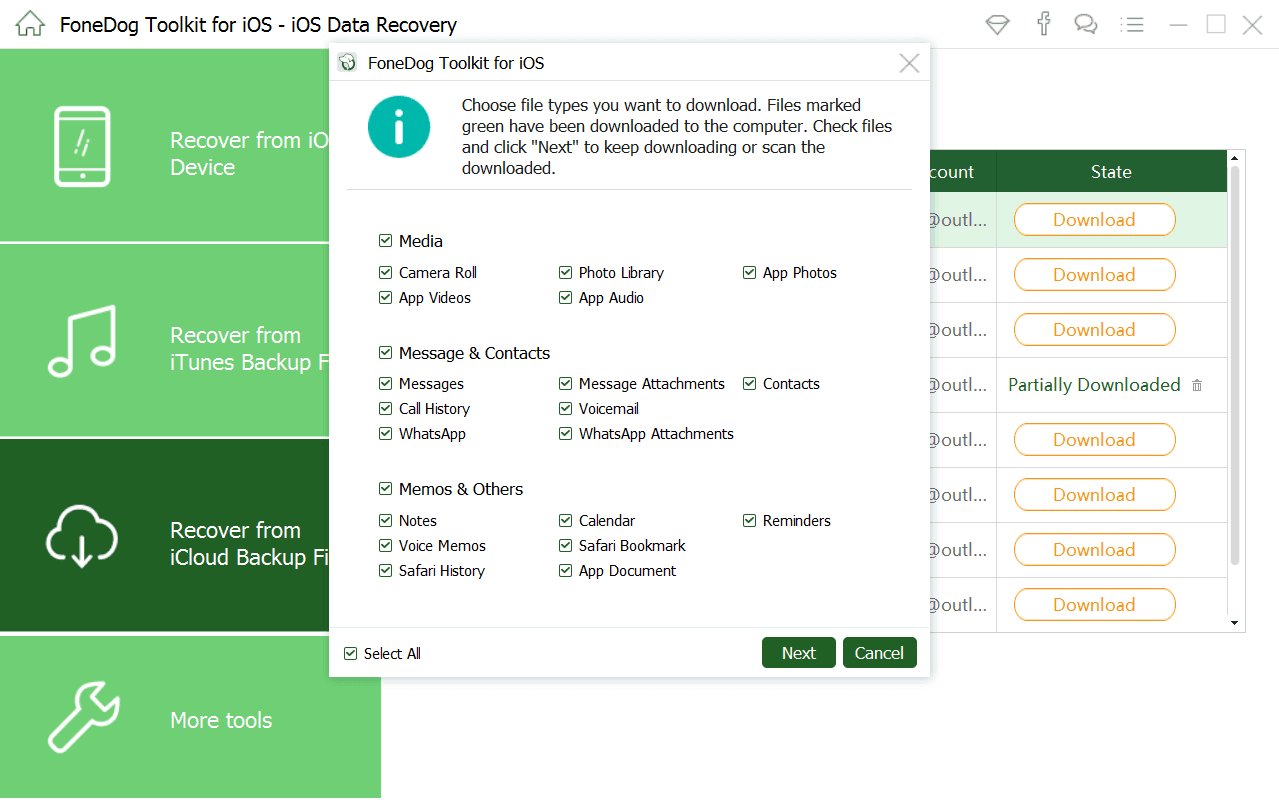 Seleziona File da scansionare - #3
Seleziona File da scansionare - #3
Al termine dell'estrazione di tutti i file, il software non sarà più in grado di vederli sullo schermo.
Fagli vedere l'anteprima uno per uno per assicurarti di avere gli elementi giusti e quando hai finito, fai clic su "RecuperarePulsante ".
Guida correlata:
Come recuperare file cancellati da iCloud
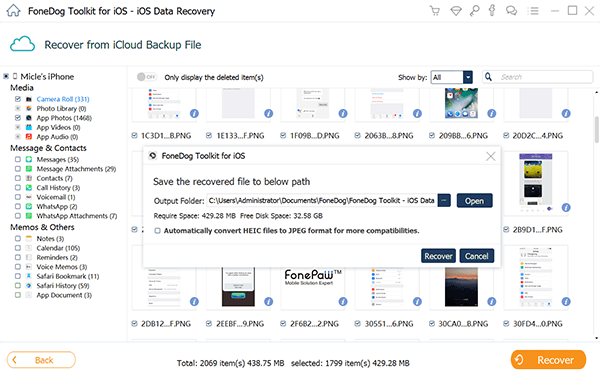 Recupera i dati cancellati - #4
Recupera i dati cancellati - #4
Veramente quello iOS Data Recovery Strumento può ripristina il tuo iPhone anche senza il backup di iTunes. È così sorprendente che questo software possa essere in grado di recuperare i dati persi o cancellati in altri modi.
Questo è molto utile per tutti gli utenti iPhone, in particolare per quelli che non eseguono il backup dei propri dati dal proprio dispositivo mobile. Questo software può veramente recuperare qualsiasi dato perso o cancellato dal tuo dispositivo iPhone.
Può recuperare i tuoi contatti cancellati, messaggi di testo, Registro chiamate, fotografie, video, WhatsApp e altro ancora. Questo è anche un software molto facile da usare perché, come puoi vedere nelle istruzioni sopra, ci vorranno solo pochi clic per ripristinarli e può anche farti risparmiare più tempo. Lo strumento FoneDog iOS Data Recovery può anche salvare i backup sul tuo computer dopo aver recuperato tutti i tuoi dati cancellati. Avrai la possibilità di salvarli dopo averli recuperati.
In questo modo, non sarai più preoccupato la prossima volta che sperimenterai la stessa situazione. Inoltre, prendi sempre l'abitudine di eseguire il backup di tutti i tuoi dati importanti dal tuo dispositivo iPhone. Puoi eseguire backup sul tuo account iTunes e iCloud.
Tuttavia, se non riesci a eseguirne il backup con entrambe le opzioni, FoneDog iOS Data Recovery Tool continuerà a funzionare e ti aiuterà a recuperare i dati persi direttamente dal tuo dispositivo iPhone.
Un'ottima idea sarebbe avere FoneDog iOS Data Recovery Tool sempre installato sul tuo computer Mac o Windows.
Scrivi un Commento
Commento
iOS Data Recovery
Ci sono tre modi per recuperare i dati cancellati da un iPhone o iPad.
Scarica Gratis Scarica GratisArticoli Popolari
/
INTERESSANTENOIOSO
/
SEMPLICEDIFFICILE
Grazie! Ecco le tue scelte:
Excellent
Rating: 4.8 / 5 (Basato su 106 rating)